您好,登錄后才能下訂單哦!
您好,登錄后才能下訂單哦!
這篇文章主要介紹“WIN10家庭版如何搭建FTP文件服務器”的相關知識,小編通過實際案例向大家展示操作過程,操作方法簡單快捷,實用性強,希望這篇“WIN10家庭版如何搭建FTP文件服務器”文章能幫助大家解決問題。
1、創建用戶
和專業版本不一樣的是,WIN10家庭版中是沒有用戶和組的,所以是直接在控制面板-用戶賬號中創建,具體的創建方式如下:
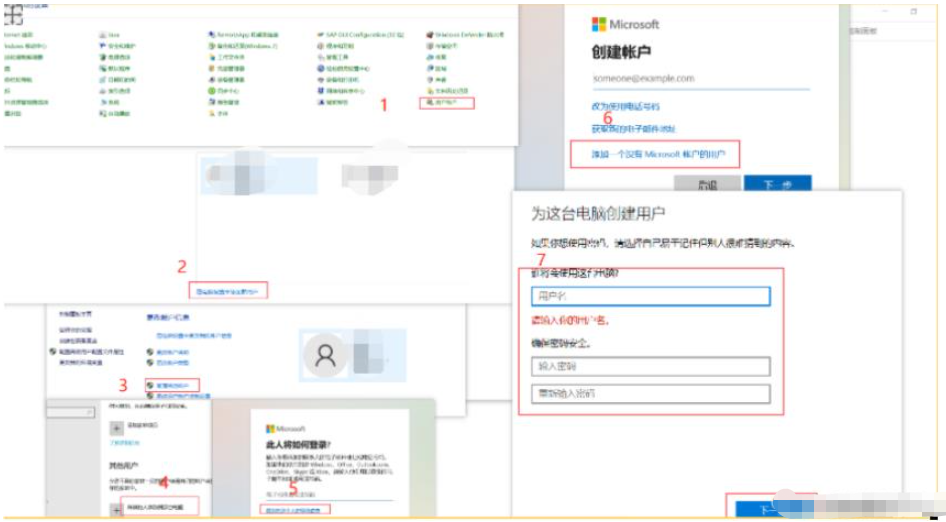
2、啟動WINDOWS功能
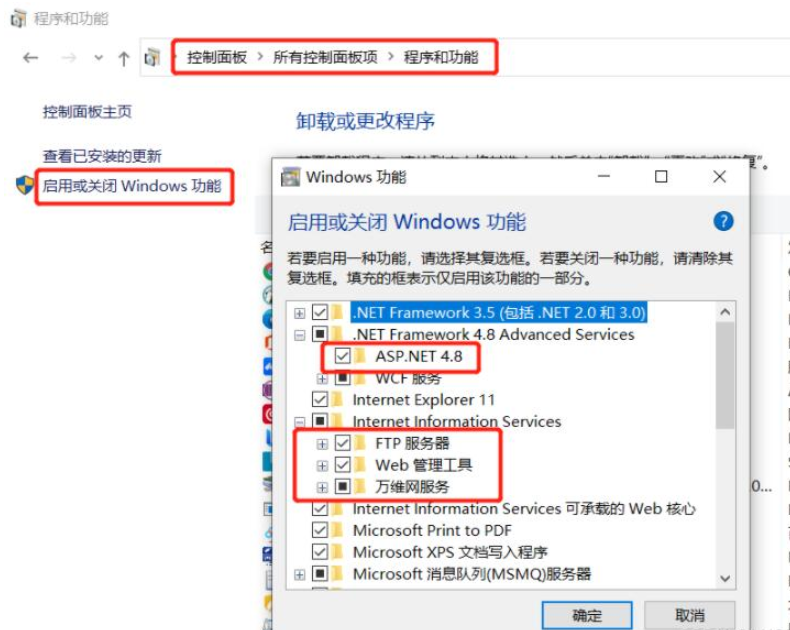
3、在本地電腦上創建一個文件夾,用于FTP文件服務器的指向;
4、創建FTP文件服務器(網站HTTP請轉到第5點)

如果只是創建FTP的,可以選擇添加FTP站點,若需要HTTP和FTP共同存在,可以選擇添加網站,前面使用的添加FTP站點,若需要看網站的,請轉到第5點;

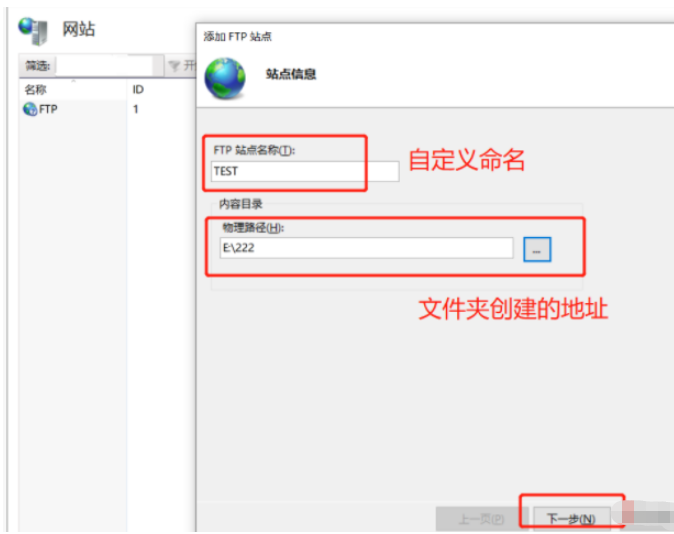
IP地址,可以WIN+R,輸入CMD后回車,輸入IPCONFIG之后回車查詢
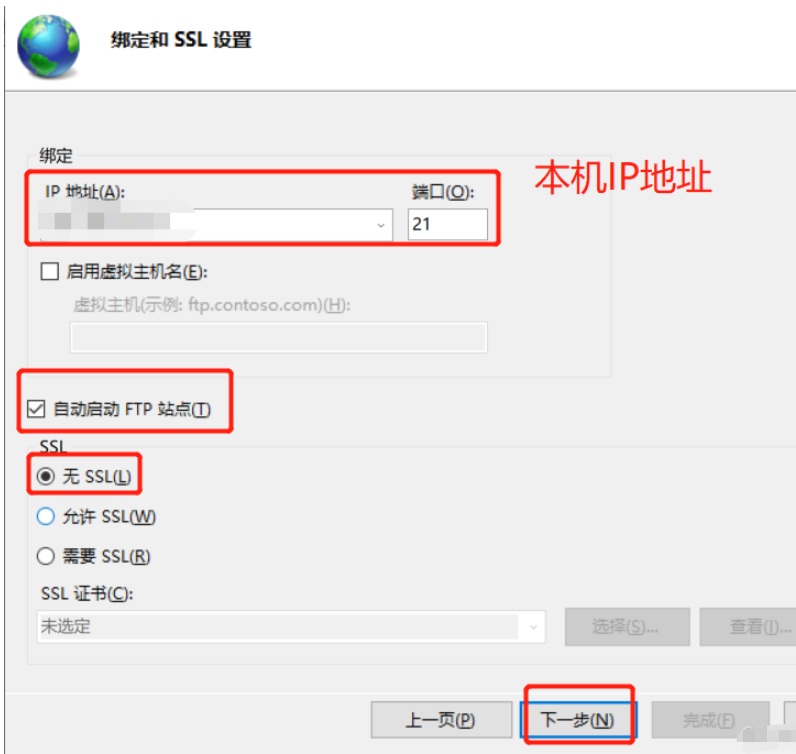
若要進行賬號密碼登錄訪問,就需要選擇指定用戶,用戶選擇開始創建的用戶名,若不需要權限控制,可以選擇所有用戶,后面也可以再設置;
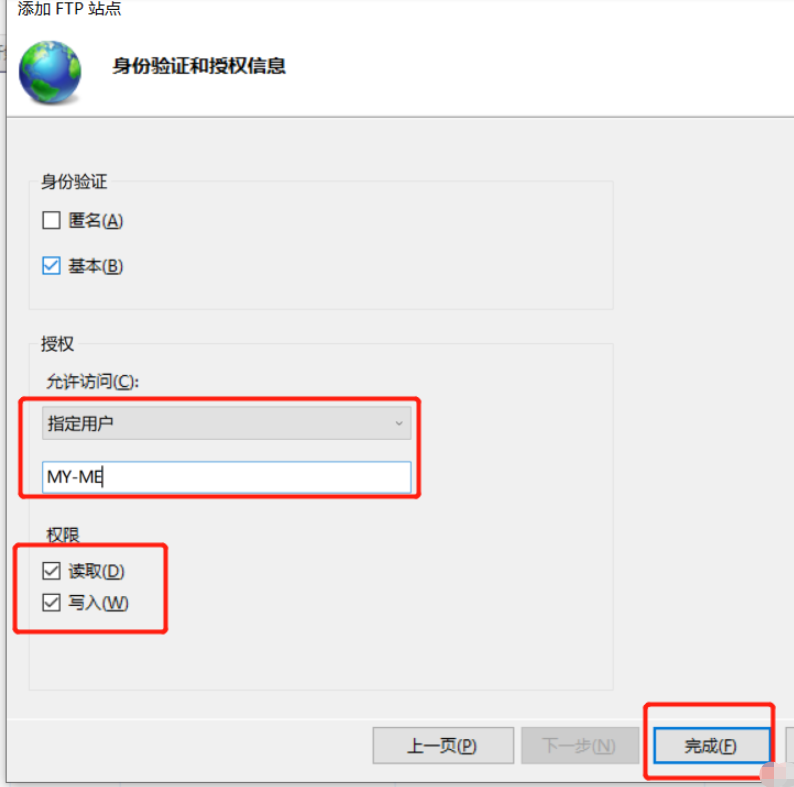
完成后,網站就創建完成,需要將文件夾的權限開放給創建的賬號
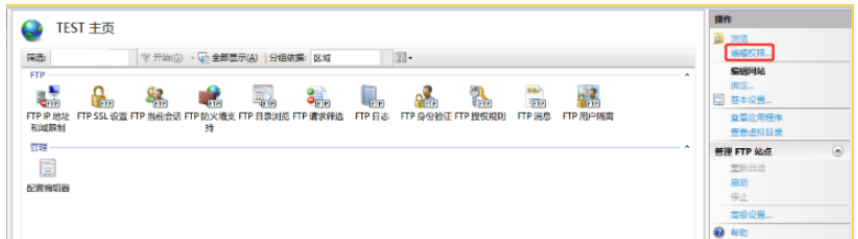
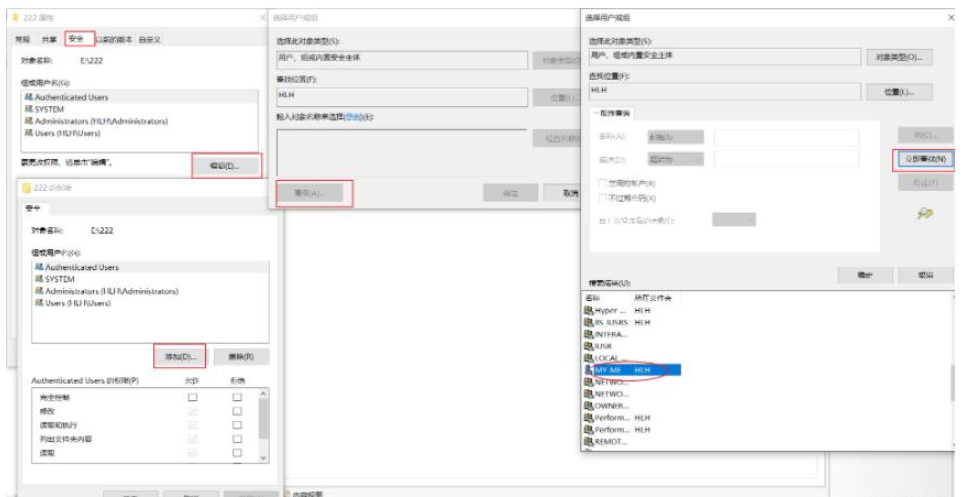
然后點擊確定、確定,回到 以下界面,勾選寫入權限,點擊確定
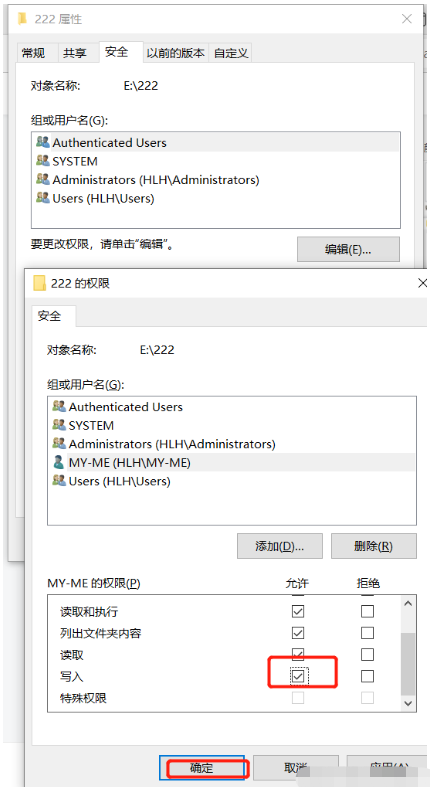
FTP設置中,若需要進行身份驗證,需要將匿名身份驗證關閉,若不需要設置權限,可以將授權規則設置為所有人,然后這里開放匿名身份驗證;
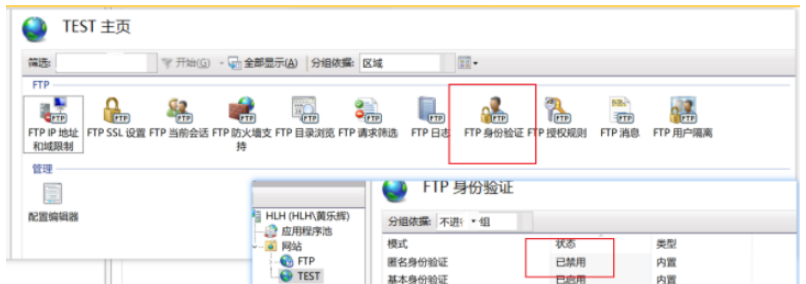
若需設置賬號密碼訪問,前期未設置,可以通過FTP授權規則進行設置
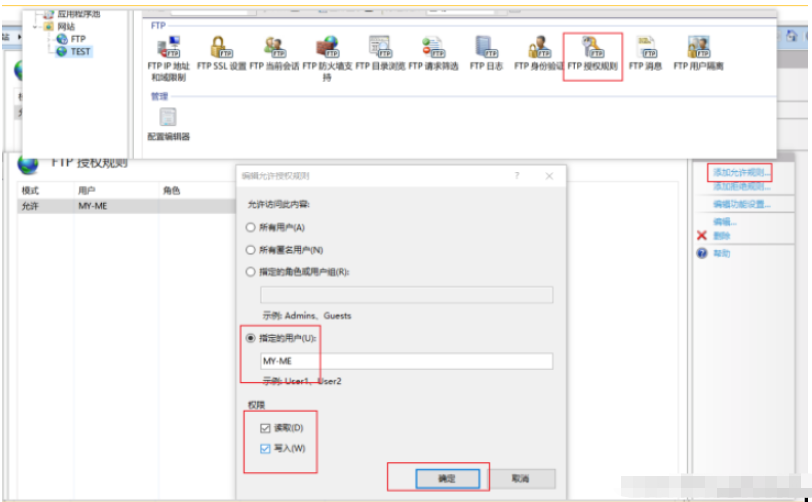
最后一步,將FTP文件服務器啟動
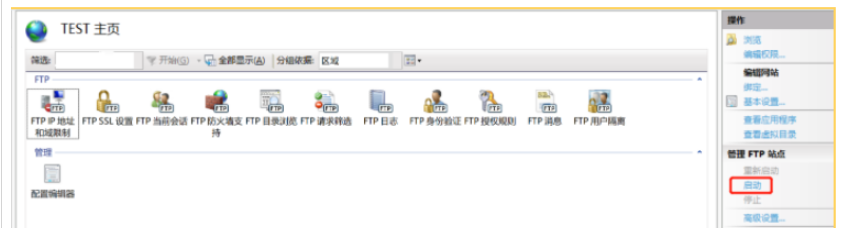
驗證:在計算機中,輸入FTP://IP:端口,回車,輸入賬號密碼進入即可。
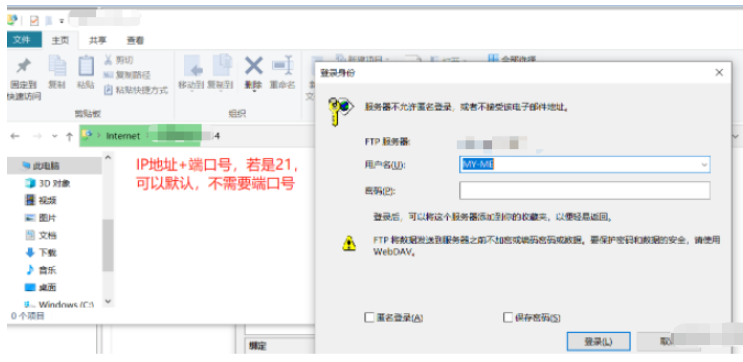
5、創建網站+FTP,此處IP為展示
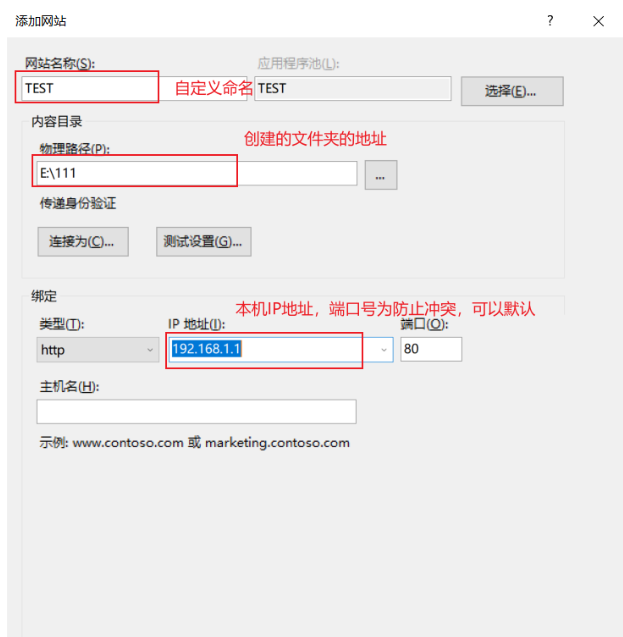
同樣,需要設置文件夾的權限,參照上面;
設置身份驗證;
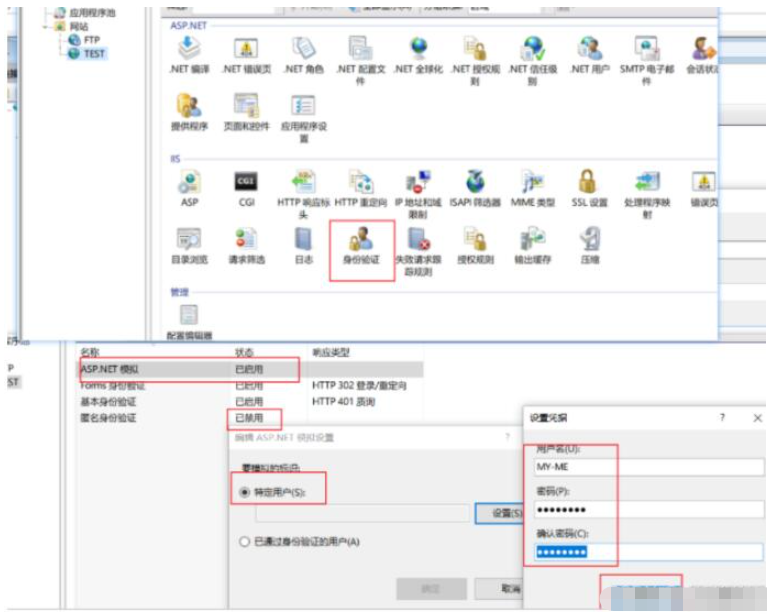
應用目錄瀏覽
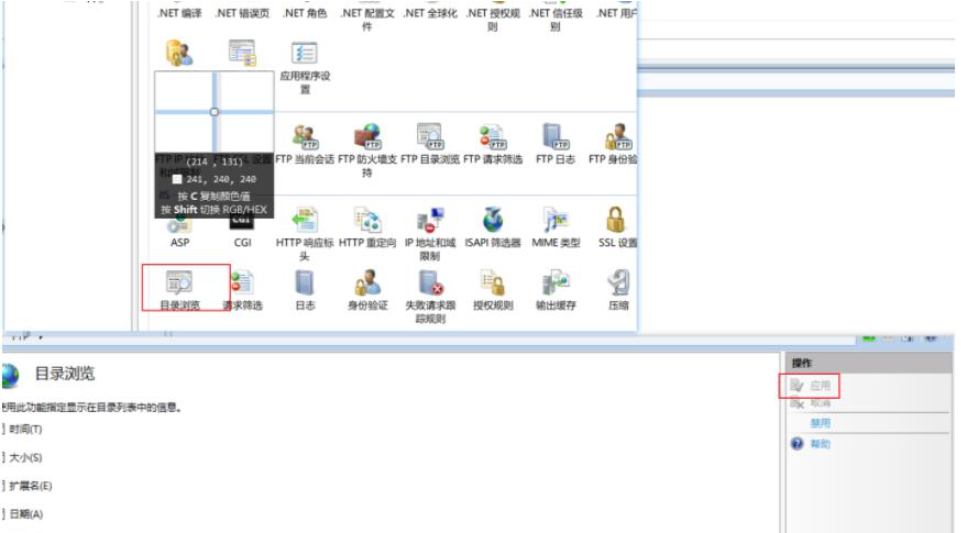
若出現以下報錯,需要將托管管道模式改成經典
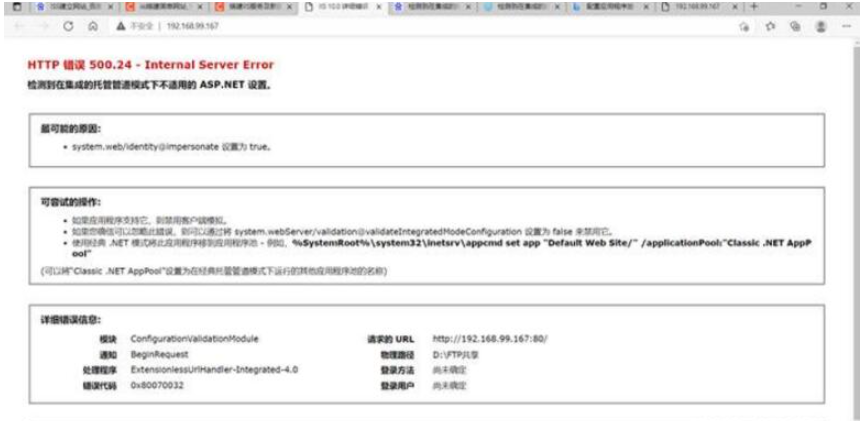
修改方式如下

6、若其他電腦無法訪問,可以從以下幾點處理
1)若打開了防火墻,需要將準入規則中將端口號開放;

2)需要將防火墻中允許訪問的應用打開
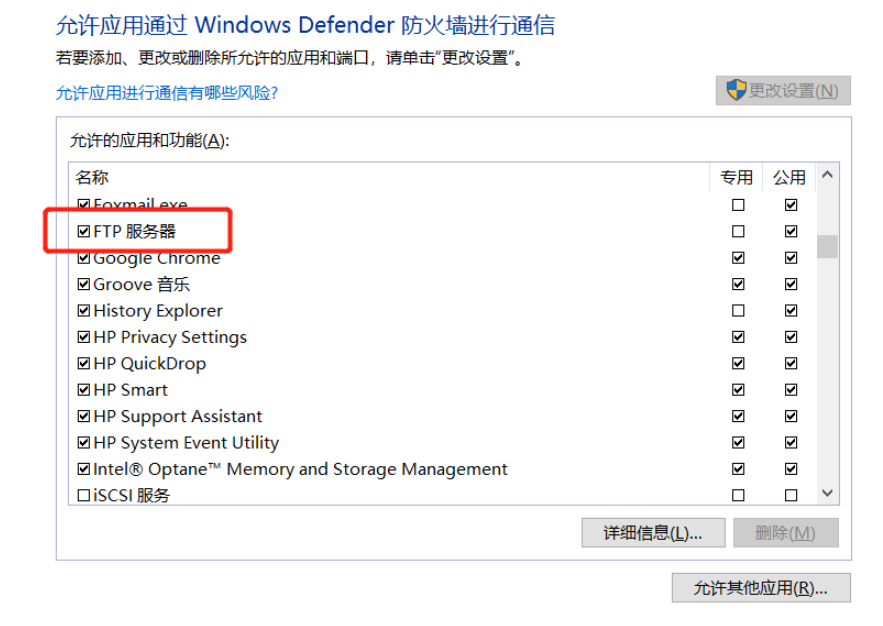
3)若還是沒法連接,將FTP防火墻支持中的外部IP地址設置為內部一致的
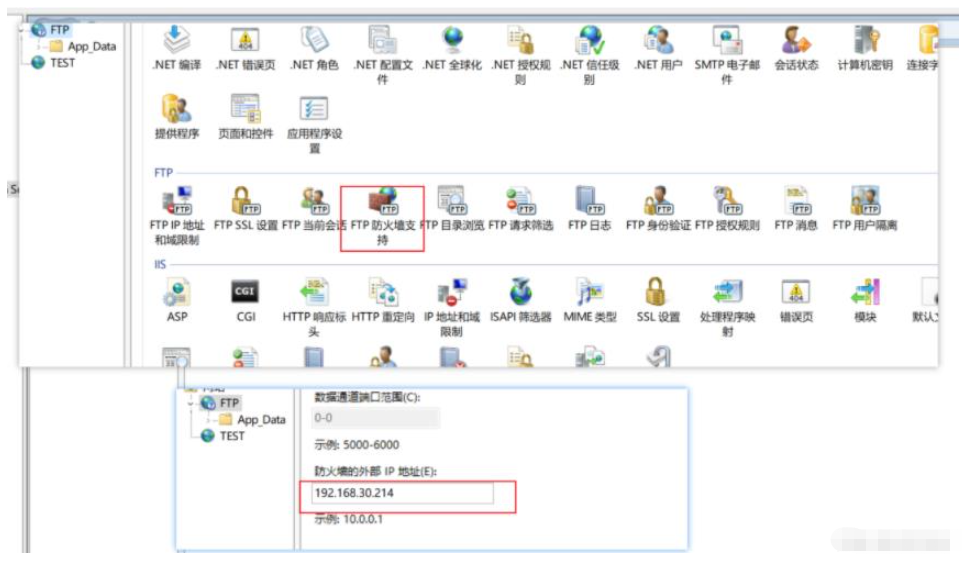
關于“WIN10家庭版如何搭建FTP文件服務器”的內容就介紹到這里了,感謝大家的閱讀。如果想了解更多行業相關的知識,可以關注億速云行業資訊頻道,小編每天都會為大家更新不同的知識點。
免責聲明:本站發布的內容(圖片、視頻和文字)以原創、轉載和分享為主,文章觀點不代表本網站立場,如果涉及侵權請聯系站長郵箱:is@yisu.com進行舉報,并提供相關證據,一經查實,將立刻刪除涉嫌侵權內容。